Thời của việc sử dụng bảng vẽ đã qua lâu rồi, chúng được thay thế bởi các trình soạn thảo đồ họa, đây là những chương trình đặc biệt để vẽ mạch điện. Trong số đó có cả ứng dụng trả phí và ứng dụng miễn phí (chúng tôi sẽ xem xét các loại giấy phép bên dưới). Chúng tôi tin tưởng rằng phần tổng quan ngắn gọn mà chúng tôi đã tạo sẽ giúp bạn lựa chọn phần mềm tối ưu nhất cho nhiệm vụ trước mắt trong số nhiều sản phẩm phần mềm khác nhau. Hãy bắt đầu với các phiên bản miễn phí.
Miễn phí
Trước khi chuyển sang mô tả các chương trình, chúng tôi sẽ nói ngắn gọn về các giấy phép miễn phí, những giấy phép phổ biến nhất sau đây:
- Phần mềm miễn phí– ứng dụng không bị giới hạn về chức năng và có thể được sử dụng cho mục đích cá nhân mà không cần thành phần thương mại.
- Nguồn mở– một sản phẩm “nguồn mở”, trong đó bạn có thể thực hiện các thay đổi bằng cách điều chỉnh phần mềm theo nhiệm vụ của riêng mình. Có thể có những hạn chế trong việc sử dụng thương mại và phân phối các sửa đổi được thực hiện có trả phí.
- GNU GPL– một giấy phép thực tế không áp đặt bất kỳ hạn chế nào đối với người dùng.
- Miền công cộng– gần giống với phiên bản trước; luật bảo vệ bản quyền không áp dụng cho loại giấy phép này.
- Hỗ trợ quảng cáo– ứng dụng có đầy đủ chức năng và chứa quảng cáo cho các sản phẩm khác của nhà phát triển hoặc các công ty khác.
- Phần mềm quyên góp– sản phẩm được phân phối miễn phí, nhưng chủ đầu tư đề nghị quyên góp trên cơ sở tự nguyện để phát triển thêm dự án.
Sau khi hiểu rõ về giấy phép miễn phí, bạn có thể chuyển sang phần mềm được phân phối theo những điều kiện như vậy.
Microsoft Visio
Đây là một trình soạn thảo đồ họa vector dễ sử dụng nhưng đồng thời rất tiện lợi với chức năng phong phú. Mặc dù thực tế rằng tính năng xã hội hóa chính của chương trình là trực quan hóa thông tin từ các ứng dụng MS Office, nhưng nó có thể được sử dụng để xem và in các mạch vô tuyến.
MS phát hành ba phiên bản trả phí khác nhau về chức năng và một phiên bản miễn phí (Viewer), được tích hợp vào trình duyệt IE và cho phép bạn xem các tệp được tạo trong trình chỉnh sửa. Thật không may, để chỉnh sửa và tạo sơ đồ mới, bạn sẽ cần phải mua một sản phẩm có đầy đủ tính năng. Lưu ý rằng ngay cả trong các phiên bản trả phí, trong số các mẫu cơ bản không có bộ nào để tạo đầy đủ các mạch vô tuyến, nhưng không khó để tìm và cài đặt.
Nhược điểm của phiên bản miễn phí:
- Các chức năng chỉnh sửa và tạo sơ đồ đều không có, điều này làm giảm đáng kể sự quan tâm đến sản phẩm này.
- Chương trình chỉ hoạt động với trình duyệt IE, điều này cũng tạo ra rất nhiều bất tiện.
La bàn-Điện
Phần mềm này là một ứng dụng cho hệ thống CAD của nhà phát triển ASCON của Nga. Để hoạt động, cần phải cài đặt môi trường KOMPAS-3D. Vì đây là sản phẩm nội địa nên nó hỗ trợ đầy đủ các tiêu chuẩn GOST được Nga áp dụng và do đó, không có vấn đề gì về nội địa hóa.

Ứng dụng này nhằm mục đích thiết kế bất kỳ loại thiết bị điện nào và tạo bộ tài liệu thiết kế cho chúng.
Đây là phần mềm trả phí nhưng nhà phát triển cho bạn 60 ngày để làm quen với hệ thống, trong thời gian đó không có hạn chế nào về chức năng. Trên trang web chính thức và trên Internet, bạn có thể tìm thấy rất nhiều tài liệu video cho phép bạn làm quen chi tiết với sản phẩm phần mềm.
Trong các bài đánh giá, nhiều người dùng lưu ý rằng hệ thống còn rất nhiều thiếu sót mà nhà phát triển không vội khắc phục.
Chim ưng
Phần mềm này là một môi trường toàn diện trong đó bạn có thể tạo cả sơ đồ nguyên lý và bố cục bảng mạch in cho nó. Tức là đặt tất cả các yếu tố cần thiết lên bảng và thực hiện truy tìm. Hơn nữa, nó có thể được thực hiện tự động hoặc thủ công hoặc bằng cách kết hợp cả hai phương pháp này.

Bộ phần tử cơ bản không chứa các mô hình linh kiện vô tuyến trong nước nhưng các mẫu của chúng có thể được tải xuống trên Internet. Ngôn ngữ ứng dụng là tiếng Anh, nhưng người bản địa hóa cho phép bạn đặt ngôn ngữ tiếng Nga.
Ứng dụng này được trả phí nhưng được sử dụng miễn phí với các hạn chế về chức năng sau:
- Kích thước của tấm gắn không được vượt quá 10,0 x 8,0 cm.
- Khi định tuyến, chỉ có thể thao tác được hai lớp.
- Trình chỉnh sửa cho phép bạn làm việc chỉ với một trang tính.
dấu vết nhúng
Đây không phải là một ứng dụng riêng biệt mà là một gói phần mềm hoàn chỉnh bao gồm:
- Trình chỉnh sửa đa chức năng để phát triển sơ đồ mạch.
- Ứng dụng tạo bảng mạch.
- Mô-đun 3D cho phép bạn thiết kế vỏ cho các thiết bị được tạo trong hệ thống.
- Một chương trình tạo và chỉnh sửa các thành phần.

Phiên bản miễn phí của gói phần mềm, dành cho mục đích phi thương mại, có những hạn chế nhỏ:
- Bảng mạch không quá 4 lớp.
- Không quá một nghìn chân từ các thành phần.
Chương trình không cung cấp bản địa hóa tiếng Nga, nhưng bạn có thể tìm thấy nó cũng như mô tả về tất cả các chức năng của sản phẩm phần mềm trên Internet. Cũng không có vấn đề gì với cơ sở dữ liệu thành phần; ban đầu có khoảng 100 nghìn trong số đó trên các diễn đàn chuyên đề, bạn có thể tìm thấy cơ sở dữ liệu thành phần do người dùng tạo, bao gồm cả cơ sở dữ liệu dành cho GOST của Nga.
Sơ đồ 1-2-3
Đây là một ứng dụng hoàn toàn miễn phí cho phép bạn trang bị cho bảng điện Hager các thiết bị cùng tên.

Chức năng chương trình:
- Lựa chọn vỏ cho bảng điện đáp ứng các tiêu chuẩn về mức độ bảo vệ. Việc lựa chọn được thực hiện từ phạm vi mô hình Hager.
- Hoàn thiện với thiết bị mô-đun bảo vệ và chuyển mạch từ cùng một nhà sản xuất. Xin lưu ý rằng cơ sở phần tử chỉ chứa các mẫu được chứng nhận ở Nga.
- Hình thành tài liệu thiết kế (sơ đồ đường đơn, thông số kỹ thuật đáp ứng tiêu chuẩn ESKD, bản vẽ ngoại quan).
- Tạo các dấu hiệu cho các thiết bị chuyển mạch của tổng đài điện.
Chương trình được bản địa hóa hoàn toàn cho tiếng Nga, nhược điểm duy nhất của nó là cơ sở phần tử chỉ chứa các thiết bị điện của công ty phát triển.
Autocad Điện
Một ứng dụng dựa trên hệ thống CAD nổi tiếng Autocad, được tạo ra để thiết kế các mạch điện và tạo tài liệu kỹ thuật cho chúng theo tiêu chuẩn ESKD.

Ban đầu, cơ sở dữ liệu bao gồm hơn hai nghìn thành phần, trong khi các ký hiệu đồ họa thông thường của chúng đáp ứng các tiêu chuẩn hiện hành của Nga và Châu Âu.
Ứng dụng này được trả phí nhưng bạn có cơ hội làm quen với đầy đủ chức năng của phiên bản làm việc cơ bản trong vòng 30 ngày.
yêu tinh
Phần mềm này được định vị là một máy trạm tự động (AWS) dành cho các nhà thiết kế điện. Ứng dụng này cho phép bạn phát triển nhanh chóng và chính xác hầu hết mọi bản vẽ cho các dự án điện được liên kết với sơ đồ mặt bằng.
Chức năng của ứng dụng bao gồm:
- Bố trí UGO khi thiết kế mạng điện đặt hở, trong đường ống hoặc các kết cấu đặc biệt.
- Tự động (từ kế hoạch) hoặc tính toán rune của mạch điện.
- Lập các thông số kỹ thuật theo quy định hiện hành.
- Khả năng mở rộng cơ sở phần tử (UGO).

Phiên bản demo miễn phí không cho phép bạn tạo hoặc chỉnh sửa dự án; bạn chỉ có thể xem hoặc in chúng.
Kicad
Đây là gói phần mềm mã nguồn mở hoàn toàn miễn phí. Phần mềm này được định vị là một hệ thống thiết kế từ đầu đến cuối. Nghĩa là, bạn có thể phát triển sơ đồ mạch, sử dụng nó để tạo bảng mạch và chuẩn bị các tài liệu cần thiết cho sản xuất.

Các tính năng đặc trưng của hệ thống:
- Việc sử dụng các bộ theo dõi bên ngoài được cho phép để bố trí bảng.
- Chương trình có một máy tính bảng mạch in tích hợp; các phần tử có thể được đặt trên đó một cách tự động hoặc thủ công.
- Sau khi hoàn thành quá trình theo dõi, hệ thống sẽ tạo ra một số tệp công nghệ (ví dụ: dành cho máy vẽ ảnh, máy khoan, v.v.). Nếu muốn, bạn có thể thêm logo công ty vào PCB.
- Hệ thống có thể tạo các bản in từng lớp ở một số định dạng phổ biến, cũng như tạo danh sách các thành phần được sử dụng trong quá trình phát triển để tạo đơn hàng.
- Có thể xuất bản vẽ và các tài liệu khác sang định dạng pdf và dxf.
Lưu ý rằng nhiều người dùng lưu ý rằng giao diện hệ thống được thiết kế kém, cũng như thực tế là để thành thạo phần mềm, bạn cần nghiên cứu kỹ tài liệu về chương trình.
TinyCAD
Một ứng dụng mã nguồn mở và miễn phí khác cho phép bạn tạo các bản vẽ sơ đồ mạch và có các chức năng của một trình soạn thảo đồ họa vector đơn giản. Bộ cơ bản chứa bốn mươi thư viện thành phần khác nhau.
 TinyCAD - trình chỉnh sửa sơ đồ mạch đơn giản
TinyCAD - trình chỉnh sửa sơ đồ mạch đơn giản Chương trình không cung cấp khả năng theo dõi PCB nhưng có khả năng xuất danh sách mạng sang ứng dụng của bên thứ ba. Việc xuất được thực hiện với sự hỗ trợ cho các phần mở rộng phổ biến.
Ứng dụng chỉ hỗ trợ tiếng Anh, nhưng nhờ menu trực quan nên sẽ không gặp vấn đề gì khi thành thạo nó.
đáng sợ
Môi trường phát triển dự án miễn phí dựa trên Arduino. Có thể tạo bảng mạch in (việc bố trí phải được thực hiện thủ công, vì chức năng định tuyến tự động thực sự rất yếu).

Cần lưu ý rằng ứng dụng được “mài giũa” để tạo nhanh các bản phác thảo giúp giải thích nguyên lý hoạt động của thiết bị được thiết kế. Đối với công việc nghiêm túc, ứng dụng có cơ sở các yếu tố quá nhỏ và sơ đồ rất đơn giản.
Mạch 123D
Đây là một ứng dụng web để phát triển các dự án Arduino, với khả năng lập trình cho thiết bị, mô phỏng và phân tích hoạt động của nó. Một tập hợp các phần tử điển hình chỉ chứa các thành phần vô tuyến cơ bản và mô-đun Arduino. Nếu cần, người dùng có thể tạo các thành phần mới và thêm chúng vào cơ sở dữ liệu. Đáng chú ý là bảng mạch in đã phát triển có thể được đặt hàng trực tiếp từ dịch vụ trực tuyến.

Trong phiên bản miễn phí của dịch vụ, bạn không thể tạo dự án của riêng mình nhưng bạn có thể xem sự phát triển của người khác thuộc phạm vi công cộng. Để có quyền truy cập đầy đủ vào tất cả các tính năng, bạn phải đăng ký ($12 hoặc $24 mỗi tháng).
Lưu ý rằng do chức năng kém nên môi trường phát triển ảo chỉ được người mới bắt đầu quan tâm. Nhiều người đã sử dụng dịch vụ đã chú ý đến thực tế là kết quả mô phỏng khác với các chỉ số thực.
Mạch X
Ứng dụng đa nền tảng miễn phí (giấy phép GNU GPL) để tạo nhanh sơ đồ mạch. Bộ chức năng là tối thiểu.

Ngôn ngữ ứng dụng là tiếng Anh, chương trình không chấp nhận ký tự tiếng Nga. Bạn cũng nên chú ý đến thực đơn không điển hình mà bạn cần làm quen. Ngoài ra, gợi ý theo ngữ cảnh cũng được hiển thị trên thanh trạng thái. Tập hợp các phần tử cơ bản chỉ bao gồm UGO của các thành phần vô tuyến chính (người dùng có thể tạo các phần tử của riêng mình và thêm chúng).
CADSTAR Express
Đây là phiên bản demo của phần mềm CAD cùng tên. Các hạn chế về chức năng chỉ ảnh hưởng đến số lượng phần tử được sử dụng trong mạch phát triển (tối đa 50 phần) và số lượng liên hệ (không quá 300), khá đủ cho các dự án vô tuyến nghiệp dư nhỏ.

Chương trình bao gồm một mô-đun trung tâm, bao gồm một số ứng dụng cho phép bạn phát triển mạch, tạo bảng mạch cho mạch đó và chuẩn bị một gói tài liệu kỹ thuật.
Bộ cơ bản bao gồm hơn 20 nghìn thành phần; bạn có thể tải xuống các thư viện bổ sung từ trang web của nhà phát triển.
Một nhược điểm đáng kể của hệ thống là thiếu hỗ trợ tiếng Nga, theo đó, tất cả tài liệu kỹ thuật cũng được trình bày trực tuyến bằng tiếng Anh.
QElectroTech
Một ứng dụng đơn giản, tiện lợi và miễn phí (FreeWare) để phát triển các bản vẽ mạch điện và điện tử. Chương trình này là một trình soạn thảo thông thường; không có chức năng đặc biệt nào được triển khai trong đó.

Ngôn ngữ ứng dụng là tiếng Anh, nhưng có bản địa hóa tiếng Nga cho nó.
Ứng dụng trả phí
Không giống như phần mềm được phân phối theo giấy phép miễn phí, các chương trình thương mại thường có nhiều chức năng hơn và được các nhà phát triển hỗ trợ. Để làm ví dụ, chúng tôi sẽ đưa ra một số ứng dụng như vậy.
kế hoạch
Một chương trình soạn thảo đơn giản để vẽ các mạch điện. Ứng dụng đi kèm với một số thư viện thành phần mà người dùng có thể mở rộng khi cần. Bạn có thể làm việc đồng thời với nhiều dự án bằng cách mở chúng trong các tab riêng biệt.

Các bản vẽ do chương trình tạo ra được lưu trữ dưới dạng tệp đồ họa vector ở định dạng riêng với phần mở rộng “spl”. Cho phép chuyển đổi sang các định dạng hình ảnh raster tiêu chuẩn. Có thể in sơ đồ lớn trên máy in A4 thông thường.
Ứng dụng này không được phát hành chính thức bằng bản địa hóa tiếng Nga, nhưng có những chương trình cho phép bạn Nga hóa menu và gợi ý theo ngữ cảnh.
Ngoài phiên bản trả phí, còn có hai phiên bản miễn phí: Demo và Viewer. Trong cách đầu tiên không có cách nào để lưu và in sơ đồ đã vẽ. Cái thứ hai chỉ cung cấp chức năng xem và in các tập tin ở định dạng “spl”.
Eplan Electric
Hệ thống CAD có thể mở rộng đa mô-đun để phát triển các dự án điện có độ phức tạp khác nhau và tự động hóa quá trình chuẩn bị tài liệu thiết kế. Gói phần mềm này hiện được định vị là một giải pháp dành cho doanh nghiệp nên sẽ không được người dùng thông thường quan tâm, đặc biệt nếu tính đến giá thành của phần mềm.

Mục tiêu 3001
Một phức hợp CAD mạnh mẽ cho phép bạn phát triển các mạch điện, theo dõi bảng mạch in và mô phỏng hoạt động của các thiết bị điện tử. Thư viện thành phần trực tuyến chứa hơn 36 nghìn phần tử khác nhau. CAD này được sử dụng rộng rãi ở Châu Âu để định tuyến PCB.

Ngôn ngữ mặc định là tiếng Anh, có thể đặt menu bằng tiếng Đức hoặc tiếng Pháp, không có bản địa hóa chính thức của tiếng Nga. Theo đó, tất cả tài liệu chỉ được trình bày bằng tiếng Anh, tiếng Pháp hoặc tiếng Đức.
Chi phí của phiên bản cơ bản đơn giản nhất là khoảng 70 euro. Với số tiền này, sẽ có sẵn khả năng truy tìm hai lớp với 400 chân. Chi phí của phiên bản không giới hạn là khoảng 3,6 nghìn euro.
Mũ siêu nhỏ
Một ứng dụng để mô hình hóa các mạch kỹ thuật số, analog và hỗn hợp cũng như phân tích hoạt động của chúng. Người dùng có thể tạo mạch điện trong trình chỉnh sửa và đặt tham số để phân tích. Sau đó, chỉ với một cú click chuột, hệ thống sẽ tự động thực hiện các phép tính cần thiết và hiển thị kết quả để nghiên cứu.

Chương trình cho phép bạn thiết lập sự phụ thuộc của các tham số (xếp hạng) của các phần tử vào điều kiện nhiệt độ, độ chiếu sáng, đặc tính tần số, v.v. Nếu mạch chứa các phần tử hoạt hình, chẳng hạn như đèn LED, thì trạng thái của chúng sẽ được hiển thị chính xác, tùy thuộc vào tín hiệu đến. Trong quá trình lập mô hình, có thể “kết nối” các dụng cụ đo ảo với mạch, cũng như theo dõi trạng thái của các bộ phận khác nhau của thiết bị.
Chi phí của phiên bản đầy đủ tính năng là khoảng 4,5 nghìn USD. Không có bản địa hóa chính thức của ứng dụng ở Nga.
TurboCAD
Nền tảng CAD này bao gồm nhiều công cụ để thiết kế các thiết bị điện khác nhau. Một tập hợp các chức năng đặc biệt cho phép bạn giải quyết các vấn đề kỹ thuật và thiết kế ở bất kỳ mức độ phức tạp nào.

Điểm nổi bật là tinh chỉnh giao diện cho người dùng. Rất nhiều sách tham khảo, kể cả bằng tiếng Nga. Mặc dù thiếu sự hỗ trợ chính thức cho ngôn ngữ tiếng Nga, nhưng vẫn có các bản tiếng Nga dành cho nền tảng này.
Đối với người dùng thông thường, việc mua phiên bản trả phí của chương trình để phát triển mạch điện cho các thiết bị nghiệp dư sẽ không mang lại lợi nhuận.
Sơ đồ thiết kế
Một ứng dụng tạo mạch điện sử dụng các nguyên tố phóng xạ do Digi-Key sản xuất. Tính năng chính của hệ thống này là người soạn thảo có thể sử dụng thiết kế cơ khí để xây dựng các mạch điện.

Cơ sở dữ liệu thành phần có thể được kiểm tra tính tuân thủ bất cứ lúc nào và nếu cần, được cập nhật trực tiếp từ trang web của nhà sản xuất.
Hệ thống không có công cụ theo dõi riêng nhưng danh sách mạng có thể được tải vào chương trình của bên thứ ba.
Có thể nhập tệp từ các hệ thống CAD phổ biến.
Chi phí gần đúng của ứng dụng là khoảng 300 USD.
Proteus Professional là một hệ thống mô hình hóa mạch dựa trên các mô hình linh kiện điện tử được áp dụng trong PSpice. Một tính năng đặc biệt của gói Proteus Professional là khả năng mô phỏng hoạt động của các thiết bị lập trình: bộ vi điều khiển, bộ vi xử lý, DSP, v.v. Ngoài ra, gói Proteus Professional bao gồm hệ thống thiết kế PCB. Proteus Professional có thể mô phỏng hoạt động của các bộ vi điều khiển sau: 8051, ARM7, AVR, Motorola, PIC, Basic Stamp.
Electronic Lab v2.2 (Ba Pha Chuỗi) Chương trình tính toán mạch điện ba pha
 Phòng thí nghiệm điện tử (Ba pha dây chuyền) - Chương trình tính toán mạch điện ba pha bằng phương pháp ký hiệu, có giao diện tiện lợi, trực quan. Tính toán mạch điện ba pha, cả ở chế độ vận hành bình thường và khẩn cấp: khi nối tải sao - ngắn mạch một pha (ngắn mạch), đứt dây; khi nối tải theo hình tam giác có hiện tượng đứt pha tải, đứt dây đường dây. Phòng thí nghiệm điện tử (Chuỗi ba pha) -
Phòng thí nghiệm điện tử (Ba pha dây chuyền) - Chương trình tính toán mạch điện ba pha bằng phương pháp ký hiệu, có giao diện tiện lợi, trực quan. Tính toán mạch điện ba pha, cả ở chế độ vận hành bình thường và khẩn cấp: khi nối tải sao - ngắn mạch một pha (ngắn mạch), đứt dây; khi nối tải theo hình tam giác có hiện tượng đứt pha tải, đứt dây đường dây. Phòng thí nghiệm điện tử (Chuỗi ba pha) -
CadSoft Đại Bàng 5.6.0
 Cadsoft EAGLE là một công cụ tất cả trong một tuyệt vời cho toàn bộ chu trình phát triển PCB, bắt đầu bằng việc tạo sơ đồ mạch và kết thúc bằng việc tạo bảng mạch in và định tuyến của nó. Phiên bản Pro của chương trình cho phép bạn phát triển các bảng mạch in có kích thước lên tới 1600x1600 mm (16 lớp) với độ phân giải lên tới 1/10000 mm. Để thực hiện điều này, chương trình triển khai ba mô-đun: Mô-đun sơ đồ, Trình chỉnh sửa bố cục, Bộ định tuyến tự động. Ngoài ra, chương trình còn có một thư viện khá lớn, chứa một số lượng lớn các thành phần tiêu chuẩn và khá phổ biến, chẳng hạn như bộ vi điều khiển, nghĩa là bây giờ không cần phải vẽ hình ảnh của thành phần mong muốn trên sơ đồ mạch và tạo một dấu chân cho bảng mạch in.
Cadsoft EAGLE là một công cụ tất cả trong một tuyệt vời cho toàn bộ chu trình phát triển PCB, bắt đầu bằng việc tạo sơ đồ mạch và kết thúc bằng việc tạo bảng mạch in và định tuyến của nó. Phiên bản Pro của chương trình cho phép bạn phát triển các bảng mạch in có kích thước lên tới 1600x1600 mm (16 lớp) với độ phân giải lên tới 1/10000 mm. Để thực hiện điều này, chương trình triển khai ba mô-đun: Mô-đun sơ đồ, Trình chỉnh sửa bố cục, Bộ định tuyến tự động. Ngoài ra, chương trình còn có một thư viện khá lớn, chứa một số lượng lớn các thành phần tiêu chuẩn và khá phổ biến, chẳng hạn như bộ vi điều khiển, nghĩa là bây giờ không cần phải vẽ hình ảnh của thành phần mong muốn trên sơ đồ mạch và tạo một dấu chân cho bảng mạch in.
Chương trình D-Navigator v 0.0.106 để chọn phụ kiện cho điện thoại di động.
 Với chương trình này, bạn có thể tìm ra các phụ kiện phù hợp với điện thoại của mình cũng như xem các sản phẩm mới. Chương trình cập nhật cơ sở dữ liệu tự động (Online) qua Internet, bạn sẽ luôn nắm được những tin tức mới nhất! Chương trình có menu tiếng Nga tiện lợi với các biểu tượng, menu cài đặt linh hoạt và hệ thống định nghĩa. Tải xuống - D-Navigator v 0.0.106 chương trình chọn phụ kiện cho điện thoại di động. Chương trình D-Navigator v 0.0.106 để chọn phụ kiện cho điện thoại di động. Ví dụ chọn phụ kiện tương thích cho Nokia 6230i.
Với chương trình này, bạn có thể tìm ra các phụ kiện phù hợp với điện thoại của mình cũng như xem các sản phẩm mới. Chương trình cập nhật cơ sở dữ liệu tự động (Online) qua Internet, bạn sẽ luôn nắm được những tin tức mới nhất! Chương trình có menu tiếng Nga tiện lợi với các biểu tượng, menu cài đặt linh hoạt và hệ thống định nghĩa. Tải xuống - D-Navigator v 0.0.106 chương trình chọn phụ kiện cho điện thoại di động. Chương trình D-Navigator v 0.0.106 để chọn phụ kiện cho điện thoại di động. Ví dụ chọn phụ kiện tương thích cho Nokia 6230i.
 Electronics Workbench Multisim là một trong những chương trình thiết kế mạch điện tử phổ biến nhất thế giới, được đặc trưng bởi sự kết hợp giữa khả năng chuyên nghiệp và sự đơn giản, khả năng mở rộng các chức năng từ hệ thống máy tính để bàn đơn giản đến hệ thống doanh nghiệp nối mạng. Điều này giải thích việc sử dụng rộng rãi chương trình tuyệt vời này cho cả mục đích giáo dục và sản xuất công nghiệp các thiết bị điện tử phức tạp. Kho lưu trữ chứa phiên bản Chuyên nghiệp, các mẫu op-amps, bóng bán dẫn, vi mạch của Nga.
Electronics Workbench Multisim là một trong những chương trình thiết kế mạch điện tử phổ biến nhất thế giới, được đặc trưng bởi sự kết hợp giữa khả năng chuyên nghiệp và sự đơn giản, khả năng mở rộng các chức năng từ hệ thống máy tính để bàn đơn giản đến hệ thống doanh nghiệp nối mạng. Điều này giải thích việc sử dụng rộng rãi chương trình tuyệt vời này cho cả mục đích giáo dục và sản xuất công nghiệp các thiết bị điện tử phức tạp. Kho lưu trữ chứa phiên bản Chuyên nghiệp, các mẫu op-amps, bóng bán dẫn, vi mạch của Nga.
Tải xuống miễn phí Bàn làm việc điện tử Multisim v8.2.12.SP1.
 Các tính năng của Electronics Workbench Multisim v8.2.12 Electronics Workbench Multisim v8.2.12.SP1 - phòng thí nghiệm điện tử trên máy tính trong tầm tay bạn! Hệ thống mô hình mạch Electronics Workbench Multisim v8.2.12 được thiết kế để mô hình hóa và phân tích các mạch điện. Bàn làm việc điện tử cho phép bạn mô phỏng các mạch tương tự, kỹ thuật số và kỹ thuật số sang tương tự rất phức tạp. Các thư viện có sẵn trong chương trình bao gồm một bộ lớn các linh kiện điện tử được sử dụng rộng rãi.
Các tính năng của Electronics Workbench Multisim v8.2.12 Electronics Workbench Multisim v8.2.12.SP1 - phòng thí nghiệm điện tử trên máy tính trong tầm tay bạn! Hệ thống mô hình mạch Electronics Workbench Multisim v8.2.12 được thiết kế để mô hình hóa và phân tích các mạch điện. Bàn làm việc điện tử cho phép bạn mô phỏng các mạch tương tự, kỹ thuật số và kỹ thuật số sang tương tự rất phức tạp. Các thư viện có sẵn trong chương trình bao gồm một bộ lớn các linh kiện điện tử được sử dụng rộng rãi.
Sách tham khảo điện tử về Transistor lưỡng cực Tranzistors v 1.2
 Sách tham khảo điện tử về bóng bán dẫn lưỡng cực với các chỉ số chữ cái tiếng Nga (2089 chiếc.) và các từ tương tự nước ngoài của chúng. Bản vẽ bố trí chốt; sắp xếp theo các thông số khác nhau; lưu vào một tập tin và in các thông số của thiết bị đã chọn; khả năng chỉnh sửa và thêm bóng bán dẫn mới vào thư mục. Mỗi khi chương trình được khởi chạy, một bản sao lưu của tệp cơ sở dữ liệu sẽ được tạo, bản sao này sẽ được sử dụng nếu tệp cơ sở dữ liệu chính bị mất hoặc bị hỏng. Nén (chống phân mảnh) tệp cơ sở dữ liệu, kích thước của tệp này có thể tăng lên một cách vô lý sau công việc liên quan đến ghi/xóa dữ liệu.
Sách tham khảo điện tử về bóng bán dẫn lưỡng cực với các chỉ số chữ cái tiếng Nga (2089 chiếc.) và các từ tương tự nước ngoài của chúng. Bản vẽ bố trí chốt; sắp xếp theo các thông số khác nhau; lưu vào một tập tin và in các thông số của thiết bị đã chọn; khả năng chỉnh sửa và thêm bóng bán dẫn mới vào thư mục. Mỗi khi chương trình được khởi chạy, một bản sao lưu của tệp cơ sở dữ liệu sẽ được tạo, bản sao này sẽ được sử dụng nếu tệp cơ sở dữ liệu chính bị mất hoặc bị hỏng. Nén (chống phân mảnh) tệp cơ sở dữ liệu, kích thước của tệp này có thể tăng lên một cách vô lý sau công việc liên quan đến ghi/xóa dữ liệu.
Cadsoft EAGLE 4.11 là chương trình phát triển bảng mạch và mạch in.
 Cadsoft EAGLE là một công cụ toàn diện để thiết kế PCB, từ tạo sơ đồ mạch đến tạo bảng mạch in và định tuyến nó. Phiên bản Pro cho phép bạn phát triển các bảng mạch in có kích thước lên tới 1600x1600 mm (16 lớp) với độ phân giải lên tới 1/10000 mm. Để thực hiện điều này, chương trình triển khai ba mô-đun: Mô-đun sơ đồ, Trình chỉnh sửa bố cục, Bộ định tuyến tự động. Ngoài ra, chương trình EAGLE còn có một thư viện khá lớn chứa nhiều linh kiện điện tử tiêu chuẩn và khá phổ biến, chẳng hạn như vi điều khiển, do đó bạn sẽ không cần phải tự mình vẽ hình ảnh của linh kiện đó trên mạch và tạo dấu chân cho bảng mạch in.
Cadsoft EAGLE là một công cụ toàn diện để thiết kế PCB, từ tạo sơ đồ mạch đến tạo bảng mạch in và định tuyến nó. Phiên bản Pro cho phép bạn phát triển các bảng mạch in có kích thước lên tới 1600x1600 mm (16 lớp) với độ phân giải lên tới 1/10000 mm. Để thực hiện điều này, chương trình triển khai ba mô-đun: Mô-đun sơ đồ, Trình chỉnh sửa bố cục, Bộ định tuyến tự động. Ngoài ra, chương trình EAGLE còn có một thư viện khá lớn chứa nhiều linh kiện điện tử tiêu chuẩn và khá phổ biến, chẳng hạn như vi điều khiển, do đó bạn sẽ không cần phải tự mình vẽ hình ảnh của linh kiện đó trên mạch và tạo dấu chân cho bảng mạch in.
Thư viện dành cho Splan và Sprint-Layot
Tải xuống >>>>> Thư viện cho Splan_5.0 Tải xuống >>>>> Thư viện cho Splan_4.0 và Splan_4.0_plus Tải xuống >>>>> Thư viện cho Splan_3.0 Tải xuống >>>>> Thư viện cho Sprint-Layot
sPlan 6.0.0.2 Full (rus) - vẽ sơ đồ. Công cụ vẽ mạch điện và điện tử.
 Một công cụ đơn giản và thuận tiện để vẽ các mạch điện và điện tử, sPlan 6.0.02, đã được cập nhật. Chương trình giúp dễ dàng chuyển các ký hiệu từ thư viện thành phần sang sơ đồ và liên kết chúng với lưới tọa độ. sPlan có nhiều công cụ vẽ và chỉnh sửa giúp việc phát triển sơ đồ trở nên thuận tiện và hiệu quả, chẳng hạn như tự động đánh số các phần tử, biên soạn danh sách các phần tử và các công cụ khác. sPlan chứa rất nhiều chức năng tiện lợi và đa dạng nên việc sử dụng chúng chỉ bị giới hạn bởi mong muốn và nhu cầu của bạn, bạn có thể tạo nhiều loại bản vẽ và sơ đồ!
Một công cụ đơn giản và thuận tiện để vẽ các mạch điện và điện tử, sPlan 6.0.02, đã được cập nhật. Chương trình giúp dễ dàng chuyển các ký hiệu từ thư viện thành phần sang sơ đồ và liên kết chúng với lưới tọa độ. sPlan có nhiều công cụ vẽ và chỉnh sửa giúp việc phát triển sơ đồ trở nên thuận tiện và hiệu quả, chẳng hạn như tự động đánh số các phần tử, biên soạn danh sách các phần tử và các công cụ khác. sPlan chứa rất nhiều chức năng tiện lợi và đa dạng nên việc sử dụng chúng chỉ bị giới hạn bởi mong muốn và nhu cầu của bạn, bạn có thể tạo nhiều loại bản vẽ và sơ đồ!
Điều hướng đĩa với tốc độ suy nghĩ. Danh sách thám hiểm
 Đôi khi bạn có thể nhìn những điều bình thường và quen thuộc từ một góc độ khác và nhận được những kết quả hoàn toàn bất ngờ. Windows Explorer đã ở thập kỷ thứ hai. Có vẻ như có thể có điều gì đó mới mẻ trong đó? Hóa ra trong vài phút, bạn có thể làm cho Explorer thuận tiện hơn và nhanh hơn nhiều. Đối tượng chúng ta chú ý hôm nay sẽ là chương trình Explorer Lista, được phát triển cho Windows XP/2000/2003. Bạn có thể tải nó ở đây. Sau khi cài đặt và khởi chạy, một thanh điều hướng sẽ xuất hiện trong Explorer.
Đôi khi bạn có thể nhìn những điều bình thường và quen thuộc từ một góc độ khác và nhận được những kết quả hoàn toàn bất ngờ. Windows Explorer đã ở thập kỷ thứ hai. Có vẻ như có thể có điều gì đó mới mẻ trong đó? Hóa ra trong vài phút, bạn có thể làm cho Explorer thuận tiện hơn và nhanh hơn nhiều. Đối tượng chúng ta chú ý hôm nay sẽ là chương trình Explorer Lista, được phát triển cho Windows XP/2000/2003. Bạn có thể tải nó ở đây. Sau khi cài đặt và khởi chạy, một thanh điều hướng sẽ xuất hiện trong Explorer.
Danh sách chương trình mô phỏng mạch điện tử miễn phí trực tuyến rất hữu ích cho bạn. Những trình mô phỏng mạch mà tôi cung cấp này không cần phải tải xuống máy tính và có thể chạy trực tiếp từ trang web.1. Thiết kế mạch điện tử EasyEDA, mô phỏng mạch và thiết kế PCB:
EasyEDA thật tuyệt vời mô phỏng mạch trực tuyến miễn phí, rất phù hợp cho những ai yêu thích mạch điện tử. Nhóm EasyEDA đã cam kết tạo ra một chương trình thiết kế phức tạp trên nền tảng web trong vài năm nay và hiện tại công cụ này đang trở nên tuyệt vời đối với người dùng. Môi trường phần mềm cho phép bạn tự thiết kế mạch. Kiểm tra hoạt động thông qua bộ mô phỏng mạch. Khi đã chắc chắn chức năng mạch tốt, bạn sẽ tạo PCB bằng phần mềm tương tự. Có hơn 70.000 sơ đồ có sẵn trong cơ sở dữ liệu web của họ cùng với hơn 15.000 chương trình thư viện Pspice. Trên trang web, bạn có thể tìm và sử dụng nhiều thiết kế và mạch điện tử do người khác tạo ra vì chúng là phần cứng công cộng và nguồn mở. Nó có một số tùy chọn nhập (và xuất) khá ấn tượng. Ví dụ: bạn có thể nhập tệp vào Eagle, Kikad, LTspice và Altium Designer, đồng thời xuất tệp dưới dạng .PNG hoặc .SVG. Có rất nhiều ví dụ trên trang web và các chương trình đào tạo hữu ích giúp mọi người dễ dàng quản lý.

2. Circuit Sims: Đây là một trong những trình mô phỏng mạch nguồn mở dựa trên web đầu tiên mà tôi đã thử nghiệm cách đây vài năm. Nhà phát triển đã không thể cải thiện chất lượng và tăng giao diện đồ họa cho người dùng.

3. DcAcLab có đồ thị trực quan và hấp dẫn nhưng chỉ giới hạn ở mô phỏng mạch. Đây chắc chắn là một chương trình tuyệt vời để học và rất dễ sử dụng. Điều này giúp bạn nhìn thấy các thành phần khi chúng được tạo ra. Điều này sẽ không cho phép bạn thiết kế mạch mà chỉ cho phép bạn thực hành.

4. EveryCircuit là một trình mô phỏng thiết bị điện tử trực tuyến với đồ họa được thiết kế đẹp mắt. Khi bạn đăng nhập vào chương trình trực tuyến, nó sẽ yêu cầu bạn tạo một tài khoản miễn phí để bạn có thể lưu các thiết kế của mình và có một khu vực giới hạn để vẽ sơ đồ của mình. Để sử dụng nó mà không bị hạn chế, nó yêu cầu một khoản phí hàng năm là 10 đô la. Nó có thể được tải xuống và sử dụng trên nền tảng Android và iTunes. Các thành phần có khả năng mô phỏng hạn chế với các thông số tối thiểu nhỏ. Rất dễ sử dụng, nó có một hệ thống thiết kế điện tử tuyệt vời. Nó cho phép bạn đưa (nhúng) mô phỏng vào các trang web của mình.

5. DoCircuits: Mặc dù nó để lại cho mọi người ấn tượng ban đầu là nhầm lẫn về trang web, nhưng nó đưa ra nhiều ví dụ về cách hoạt động của chương trình, bạn có thể thấy chính mình trong video "sẽ bắt đầu sau 5 phút". Các phép đo thông số mạch điện tử sẽ được thể hiện bằng các dụng cụ ảo thực tế.

6. Trình mô phỏng mạch điện tử PartSim trực tuyến. Anh ấy có khả năng làm người mẫu. Bạn có thể vẽ các mạch điện và kiểm tra chúng. Đây vẫn là một trình mô phỏng mới nên có một số thành phần để tạo mô phỏng để bạn lựa chọn.

7. Mạch 123D Một chương trình hoạt động được phát triển bởi AutoDesk, nó cho phép bạn tạo một mạch, bạn có thể nhìn thấy nó trên bảng mạch, sử dụng nền tảng Arduino, mô phỏng mạch điện tử và cuối cùng là tạo PCB. Các thành phần sẽ được thể hiện dưới dạng 3D ở dạng thực tế. Bạn có thể lập trình Arduino trực tiếp từ chương trình mô phỏng này, nó thực sự rất ấn tượng.
Một chương trình mô phỏng mạch vô tuyến bằng hình ảnh
trình diễn hoạt động của mạch được xây dựng
ở dạng thiết bị hoàn thiện 3D và đồ thị tạm thời.
Chương trình vẽ mạch vô tuyến.
Ngoài ra còn có khả năng bố trí bảng mạch in
và lập trình bộ điều khiển PIC.
Việc phân phối bao gồm một bản trình bày trực quan.
54Mb


Chương trình tạo mạch điện tử.
Một mô phỏng thuận tiện tốt của các mạch điện tử.
Rất dễ dàng để vẽ các mạch vô tuyến - giao diện
được tổ chức một cách đơn giản nhất có thể.
Chương trình tạo dự án điện tử.
Trước khi bắt đầu chế độ mô phỏng, đừng quên trong menu
Mô phỏng->Chỉnh sửa Cmd mô phỏng trong tab Tạm thời
chỉ định thời gian tính toán Thời gian dừng, ví dụ 25m (25ms).
Ở chế độ mô phỏng, một biểu đồ sẽ mở ra trên một nửa màn hình.
Khi chúng ta nhấp chuột vào dây cần thiết trên các phần tử mạch,
biểu đồ sẽ hiển thị sự thay đổi điện thế tại thời điểm này
trong thời gian tính toán quy định. Để xem
biểu đồ về những thay đổi hiện tại thông qua một phần tử thiết bị sẽ
chỉ cần nhấp chuột vào phần tử cần thiết của mạch.
Trình mô phỏng tải xuống 54Mb LTspiceIV

Phần mềm theo dõi PCB
cho thiết bị điện tử kỹ thuật số
mật khẩu: mycad2000
chép crack vào thư mục có chương trình
và chạy 10Mb
Tags: Đây là phần mềm thiết kế và mô hình hóa các giải pháp sơ đồ. Không khó để tìm ra nó. Các chương trình kỹ thuật vô tuyến rất hữu ích cho những người nghiệp dư về radio. Và điều này không có gì đáng ngạc nhiên. Chúng tôi cần chương trình này để mô phỏng các cấu trúc kỹ thuật vô tuyến. Những cuốn sách này chứa đựng những ý tưởng thú vị nhất về các thiết bị hữu ích, giúp mỗi đài nghiệp dư có cơ hội lựa chọn những gì mình cần từ vô số giải pháp và thiết kế trên cảm biến hội trường a3144, đã được thử nghiệm và kiểm nghiệm trong thực tế.
Giải pháp được đề xuất
Bài tập được đưa ra ở cuối mỗi phần. Họ cung cấp sơ đồ và kết quả thu được trong quá trình mô phỏng khi chạy mạch. Học sinh được yêu cầu giải những bài toán này để so sánh câu trả lời của mình với câu trả lời trong sách. Mục đích của những bài tập này không phải là để học sơ đồ mạch điện mà là để giúp bạn thực hành sử dụng chương trình. Nó cũng là phần mềm để xây dựng mô phỏng mạch.Giao diện người dùng trực quan
- Hệ thống phân cấp đa cấp và hỗ trợ cho bảng nhiều trang cho phép bạn phát triển các bản vẽ mạch phức tạp một cách nhanh chóng và hiệu quả.
- định vị
- Các chức năng Sắp xếp, Vị trí Danh sách và Sắp xếp Thành phần Tự động giúp bạn nhanh chóng và dễ dàng tối ưu hóa vị trí thành phần và kích thước bảng.
- Khả năng truy tìm mạnh mẽ
- Bộ định tuyến tự động không lưới hiện đại có khả năng định tuyến hiệu quả và nhanh chóng các bo mạch nhiều lớp phức tạp với các loại thành phần khác nhau cũng như các thiết kế hai lớp đơn giản.
- Đánh giá thiết kế toàn diện
- Khả năng kiểm tra dự án ở nhiều giai đoạn tạo khác nhau giúp bạn có thể xác định lỗi trước khi gửi tệp đến nhà sản xuất. Việc xác minh bao gồm các giai đoạn sau: xác minh tự động các thành phần mới trong thư viện, xác định các dấu hiệu lỗi có thể xảy ra và giảm thiểu “yếu tố con người”; kiểm tra tính hợp lệ của kết nối lược đồ (ERC); kiểm tra khe hở, kích thước và các dấu hiệu lỗi khác nhau trên bo mạch (DRC); kiểm tra tính toàn vẹn của các kết nối trên bo mạch; so sánh với dự án ban đầu.
Phương pháp sửa lỗi
Các lỗi được hiển thị dưới dạng danh sách và hiển thị trong dự án; chúng có thể được sửa chữa nhanh chóng bằng cách khởi động lại quá trình kiểm tra. Chúng đơn giản hóa công việc của chúng. Tại đây bạn có thể tải xuống miễn phí các chương trình kỹ thuật vô tuyến. Chúng tôi có một trọng tâm đặc biệt. Tải xuống các chương trình radio miễn phí trực tiếp từ trang này - chỉ cần nhấp vào liên kết. Ngoài các thông số điện, dữ liệu về vỏ, sơ đồ chân và dấu hiệu cũng được cung cấp. Khi kiến thức và thực hành được thêm vào khuôn khổ này, sự tò mò sẽ biến thành sự tò mò và đài phát thanh nghiệp dư trở thành một hoạt động tuyệt vời không chỉ giúp bạn giải trí trong những giờ rảnh rỗi mà còn mang lại cho bạn những trải nghiệm phong phú sẽ giúp ích cho bạn trong công việc, bất kể ngành nghề nào. bạn chọn. Trong bất kỳ hoạt động nghề nghiệp nào cũng có nhiều điểm tương đồng trong cách tiếp cận và cách thức tìm giải pháp. Nắm vững điều này có nghĩa là nắm vững một nghề. Nhiều thiết bị điện cơ bản của chương trình có thể được phát triển nhanh chóng với tối thiểu các menu.EDA (Electronic Design Automation) là phần mềm phát triển và thử nghiệm các thiết bị điện tử. Theo nghĩa chung nhất, Sprint Layout, vốn rất phổ biến trong môi trường nói tiếng Nga, có thể được phân loại là EDA. Các sản phẩm nổi tiếng hơn (và hoàn thiện hơn) bao gồm Eagle, DipTrace và Proteus. Nhưng tất cả đều có một nhược điểm nhỏ - chúng được trả tiền. Ai đó có thể phản đối: họ nói rằng Eagle tương tự cũng có phiên bản miễn phí, mặc dù có phần hạn chế. Tuy nhiên, những hạn chế này đôi khi không gây trở ngại nhiều mà gây khó chịu, chẳng hạn như không thể định vị các phần tử khỏi bảng, điều này gây khó khăn cho việc phân phối lại các bộ phận đã được định vị sẵn. Vì vậy, hãy nói về KiCad - cho đến gần đây vẫn còn ít được biết đến nhưng hiện đang trở thành một phần mềm phổ biến, có phần nặng nề về đa nền tảng nhưng đồng thời đang tích cực phát triển (phiên bản ổn định mới nhất được phát hành vào tháng 10 năm 2014). Trong một số bài viết, tôi sẽ cố gắng nói về các kỹ thuật cơ bản và những cạm bẫy khi làm việc với KiСad. Ví dụ: hãy bật mạch chuyển đổi Step-Up đơn giản.
Tổng quan về chương trình KiCad
Cửa sổ KiCad chính được chia thành nhiều khối
- Menu chính nơi bạn có thể tạo hoặc mở dự án, lưu trữ dưới dạng zip hoặc giải nén nó, chỉ định trình soạn thảo văn bản để xem tệp (ví dụ: danh sách các thành phần) và ứng dụng để xem PDF, chọn ngôn ngữ (hiện có 19 ngôn ngữ trong danh sách, bao gồm cả tiếng Nga), đọc trợ giúp và sao chép đầy đủ thông tin về phiên bản đã cài đặt vào khay nhớ tạm.
- Khối thứ hai chứa (từ trái sang phải): tạo một dự án mới; tạo dự án từ một mẫu (chưa có mẫu nào nhưng bạn có thể tự tạo chúng; các mẫu đó sẽ được thêm vào danh sách “Tùy chỉnh”); mở một dự án hiện có; lưu tất cả các tập tin, có thể là sơ đồ mạch hoặc bảng mạch in; lưu trữ dự án hiện tại ở dạng zip; cập nhật danh sách các tập tin dự án.
- Khối thứ ba chứa danh sách tệp thực tế - mọi thứ có tên trùng với tên của dự án đều được hiển thị ở đây.
- Các nút của khối thứ tư cho phép bạn điều hướng giữa các trình soạn thảo sau: Eeschema - trình soạn thảo sơ đồ mạch điện của thiết bị; CvPcb - so sánh các ghế thành phần (nói cách khác, lựa chọn phần thân của một bộ phận cụ thể); Pcbnew - trình soạn thảo bảng mạch in; Gerbview - Trình xem tập tin Gerber; Bitmap2Component - được sử dụng để tạo hình ảnh logo hoặc tạo các thành phần từ hình ảnh hiện có. Máy tính - chứa các tiện ích như máy tính ổn định, bảng độ dày rãnh được khuyến nghị cho bảng mạch in, bảng mã màu điện trở, v.v.
- Cuối cùng, khối cuối cùng hiển thị các hành động chúng tôi đã thực hiện với dự án hiện tại (những gì đã mở, những gì đã lưu, v.v.).
Việc tạo ra bất kỳ thiết bị nào đều bắt đầu bằng việc tạo một dự án mới. Vì vậy, hãy nhấp vào nút “ Bắt đầu một dự án mới».

Chọn thư mục cho dự án tương lai, viết tên của nó, nhấp vào “ Cứu", Bất kể kiểu cửa sổ của tôi là gì, trong Windows, chúng sẽ quen thuộc và quen thuộc.

Tên dự án sẽ xuất hiện ở cột bên trái và cuối cùng chúng ta có thể nhấp vào nút Eeschema. Một trình soạn thảo như thế này sẽ mở ra...

Và KiCad sẽ vui vẻ thông báo cho chúng tôi rằng một tệp nào đó bị thiếu. Mọi thứ đều ổn, nó chỉ nhắc nhở chúng ta chưa lưu sơ đồ nên đã tạo một sheet trống. Nhìn chung, những khúc quanh logic của KiCad đôi khi rất đáng kinh ngạc. Điều buồn cười hơn nữa là phép màu này không chỉ được ủng hộ bởi bất kỳ ai mà còn bởi chính CERN.
Nhưng chúng ta lạc đề rồi, hãy nhấn mạnh ĐƯỢC RỒI. Trong cửa sổ mở ra, chúng ta sẽ thấy trang chứa sơ đồ tương lai của chúng ta. Trên thực tế, nó có thể nằm bên ngoài trang tính này, nhưng những phần này sẽ không được in. Xung quanh không gian làm việc, chúng tôi thấy một loạt các nút khác nhau; không có ích gì khi giải thích mục đích của từng nút đó, bởi vì một gợi ý sẽ bật lên trên mỗi nút khi bạn di chuột (đương nhiên, bằng tiếng Nga). Nó chỉ đáng để xác định những cái chính:

Đừng lo lắng, mọi thứ không khó khăn như lúc đầu. Là một mạch, như đã đề cập ở trên, tôi đã chọn bộ chuyển đổi dựa trên MCP34063, còn được gọi là MC34063. Sơ đồ được lấy từ biểu dữ liệu:

Trước hết, chúng ta hãy nhìn vào mục menu “ Cài đặt", trong đó ngoài cài đặt màu sắc, thông số hình thức (bước lưới, độ dày kết nối, v.v.), chúng tôi còn quan tâm đến mục " Thư viện" Các thư viện trong KiCad, giống như trong Eagle, chứa các thành phần được sử dụng để xây dựng mạch điện. Hãy đảm bảo rằng các tệp được cung cấp cùng với KiCad được kết nối và có trong danh sách.


Các thư viện khác có thể dễ dàng được tìm kiếm trên Google và thêm vào thông qua " Thêm vào"(điều này khá logic). Tôi cũng khuyên bạn nên tải xuống các thư viện thành phần được chuyển đổi từ Eagle. Tuy nhiên, bạn không nên bao gồm tất cả các tệp cùng một lúc - điều này không chỉ dẫn đến việc tải dự án chậm hơn mà còn dẫn đến các thông báo khó chịu về việc sao chép các thành phần trong thư viện. Sau khi giải quyết xong những việc nhỏ nhặt, hãy nhấp vào nút “ Đặt thành phần" ở bảng bên phải (hoặc mục " Thành phần"trong thực đơn" Bưu kiện") và nhấp vào bất kỳ đâu trên trang tính.


Trong cửa sổ xuất hiện, hãy viết vào trường “Tên”: 34063 - ở đây, không giống như Eagle, bạn không cần biết tên chính xác của thành phần, chỉ cần một phần của nó là đủ.

Bạn cũng có thể chọn một thành phần từ danh sách (nút " Danh sách tất cả") hoặc bằng cách chọn biểu tượng phù hợp (" Chọn bằng cách duyệt"). Bấm vào đồng ý. Nếu ký hiệu đã nhập xuất hiện trong một số thành phần, chúng tôi sẽ được nhắc chọn ký hiệu chúng tôi cần.

Đặt biểu tượng trên tờ giấy.

Chú ý, cào! KiCad kế thừa truyền thống tốt đẹp về phím nóng từ hệ thống Unix. Để di chuyển một thành phần đã được định vị, chỉ cần nhấp chuột vào nó là chưa đủ. Bạn nên di chuyển con trỏ qua thành phần và nhấn phím Latin [M] (từ tiếng Anh Move) trên bàn phím hoặc nhấp chuột phải vào thành phần và chọn mục tương ứng trong menu ngữ cảnh. Theo cách tương tự, xoay bằng phím [R] và kéo (nghĩa là di chuyển mà không tách khỏi chuỗi) bằng phím [G]. Chúng tôi thêm một thành phần thông qua sự kết hợp và một dây dẫn thông qua nó. Điều tương tự có thể được thực hiện thông qua menu ngữ cảnh. Các phím nóng có vẻ bất tiện nhưng trên thực tế hầu hết chúng đều trực quan đối với người dùng quen thuộc với các từ tiếng Anh. Ngoài ra, bằng cách ghi nhớ vài chục tổ hợp, bạn có thể tăng tốc đáng kể công việc của mình. Vì vậy, đừng lười biếng mà hãy đọc chứng chỉ, thật may là nó đã được dịch hoàn toàn sang tiếng Nga.
Theo vi mạch, chúng tôi thêm các thành phần còn lại vào trang tính. Để thêm các phần tử thụ động, chỉ cần viết các ký hiệu ít nhiều được chấp nhận rộng rãi của chúng (R, C, CP, v.v.) vào trường “Tên”. Sau khi được chọn, các thành phần vẫn còn trong trường “Danh sách lịch sử” để bổ sung nhanh chóng.

Để hoàn tất việc thêm các thành phần, hãy bấm phím hoặc chọn mục “ Đặt công cụ sang một bên" Để kết nối các mạch chúng tôi sử dụng " Địa điểm thám hiểm».

Hóa ra một cái gì đó như thế này:

Nếu việc kết nối các dây dẫn có vẻ bất tiện (hoặc nếu mạch được chia thành các khối riêng biệt), thì việc sử dụng nhãn là hợp lý. Chúng liên kết các phần riêng biệt của một chuỗi, giống như tên trong Eagle. KiCad có một số loại nhãn (cục bộ, toàn cầu và phân cấp). Toàn cục và phân cấp được sử dụng khi các khối của sơ đồ nằm trên nhiều trang tính và chúng cần được liên kết với nhau. Cái nguyên thủy nhất là đủ đối với chúng tôi nên chúng tôi chọn “ Tên chuỗi địa điểm(nhãn địa phương)".

Bấm vào kết nối mong muốn và viết tên của nhãn. Đồng thời, chúng tôi chọn hướng của dấu - nơi sẽ đặt điểm kết nối của nó.

Chú ý, cào! KiCad không gắn thẻ vĩnh viễn vào kết nối như Eagle. Sau khi được tạo, thẻ có thể được di chuyển giống như bất kỳ thành phần nào khác, nhưng để được mạng “nhặt” được, điểm kết nối của thẻ phải thẳng hàng với kết nối trên mạng hoặc thành phần.

Sau khi đặt các dấu cần thiết, chúng ta sẽ có được hình ảnh sau:

Bây giờ hãy thêm các mạch nối đất và nguồn. Chúng thuộc về công cụ " Đặt cổng nguồn»

Chúng tôi viết vào thanh tìm kiếm “ GND».

Hoặc chọn thành phần mong muốn bằng nút “ Danh sách tất cả»

Đặt đất xong chúng tôi làm tương tự với Vin, lựa chọn linh kiện phù hợp. Nó sẽ phải được kết nối với một dây dẫn riêng. Để làm điều này, hãy sử dụng công cụ “ Địa điểm thám hiểm", nhấp vào phần mong muốn của mạch và kéo dây dẫn sang một bên. Để kết thúc nó không phải ở điểm kết nối mà ở một vị trí tùy ý trên trang tính, hãy nhấp đúp chuột.

Chúng tôi đặt nguồn điện cho mạch của chúng tôi. Ở đầu ra, chỉ cần đặt một nhãn như “ Vout».

Bây giờ hãy chỉ định các thành phần và cho biết giá trị của chúng. Việc này được thực hiện khá đơn giản: bạn cần di con trỏ lên trên thành phần đó và nhấn phím [ V.] để chỉ định một mệnh giá và [ bạn] để cho biết số sê-ri. Tuy nhiên, số cũng có thể được gán tự động. Để thực hiện việc này, nhấn nút “ Dán nhãn các thành phần trên sơ đồ»

Trong cửa sổ xuất hiện, hãy định cấu hình các tham số ký hiệu (bạn có thể để nguyên). Nếu các bộ phận của các thành phần đã được gán số sê-ri thì bạn có thể tiếp tục đánh số hiện tại hoặc bắt đầu lại bằng cách nhấp vào nút trước tiên Đặt lại chỉ định».

Sau khi hoàn tất quá trình chuẩn bị, hãy nhấp vào “Thiết kế các thành phần” và đồng ý với đề xuất cung cấp số sê-ri cho mọi thứ. Hãy sắp xếp các giáo phái. Di con trỏ và nhấn [ V.]. Nếu một số thành phần được lấy nét, KiCad hiển thị một menu nhỏ yêu cầu chúng tôi chỉ định thành phần nào chúng tôi muốn chỉnh sửa.



Cuối cùng, kiểm tra tính chính xác của sơ đồ bằng cách nhấp vào “ Thực hiện kiểm tra...»

Trong cửa sổ xuất hiện, bạn có thể định cấu hình các tham số xác minh - quy tắc kết nối giữa các chân (cái gì được coi là lỗi, cái gì là cảnh báo) trên tab “Tham số”.

Trên tab “ERC”, nhấp vào “ Kiểm tra ERC"... và chúng tôi thấy thông báo lỗi.

Trong trường hợp này, các điểm đánh dấu mũi tên màu xanh lá cây sẽ xuất hiện trên sơ đồ bên cạnh khu vực có vấn đề. Việc chọn một dòng từ danh sách lỗi trong cửa sổ ERC sẽ đưa chúng ta đến điểm đánh dấu tương ứng. Vậy vấn đề của chúng ta là gì? Vấn đề là thế này: KiCad chỉ đặt một cổng nguồn trên mạch là chưa đủ; nó còn phải chỉ ra rằng cổng nguồn được thêm qua cổng nguồn chỉ là một cổng nguồn chứ không phải thứ gì khác. Theo tôi, sự thờ ơ của những chiếc nạng nhưng hoàn toàn có thể giải quyết được. Bạn chỉ cần nhặt lại công cụ" Đặt cổng nguồn» và chọn thành phần trong danh sách cổng PWR_FLAG.

Ký hiệu sau sẽ xuất hiện trên sơ đồ:

PWR_FLAG chỉ được hiển thị trên sơ đồ và chỉ cần thiết để xác minh thành công tính chính xác của nó. Chúng tôi kết nối nó với nguồn điện dương và mạch GND. Chúng tôi chạy lại kiểm tra ERC - không còn lỗi nào nữa.
Chú ý, cào! Khi sử dụng vi mạch có chân cắm không được kết nối ở bất kỳ đâu, thử nghiệm ERC sẽ chỉ ra hướng đi của chúng. Để ngăn điều này xảy ra, cờ “Không được kết nối” phải được đặt trên tất cả các chân không sử dụng.
Kết quả là chúng tôi đã có sơ đồ này:

Để in nó, nhấp vào nút trên bảng trên cùng " In sơ đồ", hoặc chọn mục này trong menu " Tài liệu».

Chú ý, cào! Người dùng Linux có thể gặp phải sự cố khi in một tờ giấy trắng thay vì biểu đồ. Điều này xảy ra do wxWidgets không hoạt động chính xác với máy in.
- a) cập nhật wxWidgets lên phiên bản 3.0;
- b) sử dụng tính năng xuất sơ đồ sang định dạng đồ họa có thể truy cập hoặc sang tệp PDF, sau đó in nó.
Không hoàn toàn rõ ràng điều gì đã thúc đẩy các nhà phát triển KiCad, nhưng cách xuất quen thuộc nằm ở “ Vẽ tranh».

Ở đây chúng ta chọn định dạng, điều chỉnh chế độ màu và chất lượng hình ảnh (độ dày đường mặc định) và chọn xem có cần xuất khung trang tính cùng với sơ đồ hay không. Đó có lẽ là tất cả những gì bạn cần biết để bắt đầu với EESchema. Và lần tới chúng ta sẽ nói về sự phức tạp và việc tạo ra các thành phần mới cho thư viện. Tác giả của bài đánh giá - thú y.
Thảo luận bài viết PHẦN MỀM PHÁT TRIỂN VÀ KIỂM TRA MẠCH

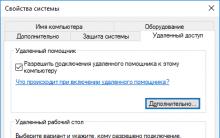
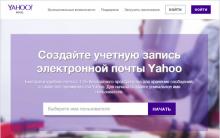
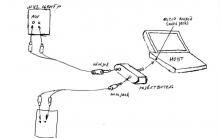

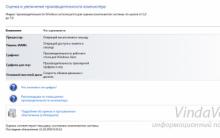
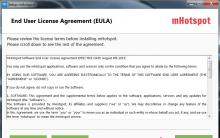




Lỗi phân tích cú pháp XML hoặc Lỗi phân tích cú pháp XML trong nguồn cấp dữ liệu RSS, giải pháp cho vấn đề lỗi nghiêm trọng Xml dự kiến 1c
Bảo vệ người mua và đảm bảo của AliExpress Làm thế nào để phân biệt hàng gốc với hàng giả?
Cài đặt và đăng ký DLL trên Windows
Video quay chậm trên iPhone: cách quay và chỉnh chất lượng, iPhone nào hỗ trợ
Các hàm mới để làm việc với chuỗi